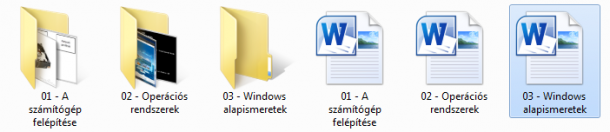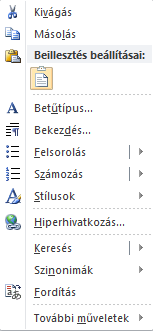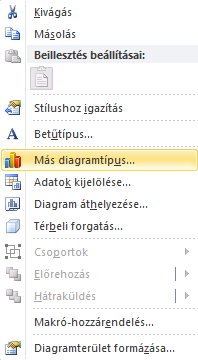Az egérnek legtöbbször a bal és a jobb oldali gombját szoktuk használni. Vegyük sorra a leggyakoribb műveleteket!
Bal egérgomb, egyetlen kattintás
Ez a klasszikus kijelölés művelete. Vidd az egeret egy grafikus objektumra, és kattints rá a bal egérgombbal, egyszer. Ezzel kijelölted a kérdéses objektumot. Ekkor az objektum háttere is megváltozik, így mutatva meg azt, hogy az objektum ki van jelölve.
Melyik van kijelölve?
Menüpontokra, internetes hivatkozásokra mindig csak egyszer kell kattintani, az egér bal gombjával. Ha egy végrehajtandó művelet egyszerűen csak annyit kér, hogy kattints valahová, ezt mindig a bal egérgombbal kell megtenned, természetesen egyszer.
Bal egérgomb, dupla kattintás
Az ikonok által jelképezett programok elindítására, vagy a dokumentumok tartalmának megjelenítésére szolgáló tevékenység. Ha kíváncsi vagy egy grafikus objektum tartalmára, mindig a dupla kattintás az, ami ezt meg fogja Neked mutatni.
Ha meg akarsz nézni egy fényképet vagy egy filmet, vagy meg akarsz hallgatni egy zeneszámot, esetleg meg akarsz nyitni egy szöveges dokumentumot, kattints duplán a kérdéses fájl nevére vagy ikonjára. Ha a megfelelő programok fel vannak telepítve a számítógépedre, a tartalom megjelenik a képernyőn (és a hangszórókban is, ha kell).
Jobb egérgomb, egyetlen kattintás
Ha kíváncsi vagy arra, hogy egy objektummal – például egy ikonnal, egy dokumentummal (vagy bármivel) – milyen műveleteket tudsz végrehajtani, kattints rá a jobb egérgombbal, egyszer.
Ez gyakorlatilag minden grafikus felületre és annak valamennyi alkatrészére igaz: ha tudni akarod, hogy egy bizonyos objektummal – például egy karakterrel vagy egy bekezdéssel a szövegszerkesztőben, vagy egy diagrammal a táblázatkezelőben – milyen műveleteket tudsz végrehajtani, kattints rá a jobb egérgombbal, egyszer.
A jobb egérgombos kattintás megmutatja a kérdéses objektum helyi menüjét. A helyi menüben található menüpontok, illetve a menüpontok mögött található párbeszédpanelek tartalmazzák az összes beállítási lehetőséget, amit azzal az objektummal meg lehet csinálni.
Természetesen a helyi menü tartalma attól függ, milyen objektumról van szó.
|
Egy Word bekezdés helyi menüje |
Egy Excel diagram helyi menüje |
Más műveletek, menüpontok jelennek meg egy diagram, egy bekezdésnyi szöveg, egy ikon, egy fájl illetve egy mappa helyi menüjében.
Akár szabályként is meg lehet fogalmazni a következőt: ha tanácstalan vagy egy grafikus objektummal kapcsolatban, csak jelenítsd meg annak helyi menüjét. Egy kis keresgélés után biztosan megtalálod, amire szükséged van!
Fogd és vidd!
Az egér segítségével egy grafikus objektumot – például egy ikont vagy egy fájlt – áthelyezhetsz a képernyő egyik pontjából egy másikba. Ezt úgy tudod megtenni, hogy:
-
az objektum fölé viszed az egér mutatóját,
-
lenyomod és nyomva tartod a bal egérgombot,
-
a gomb nyomva tartása közben oda mozgatod az egérkurzort, ahová a képernyőn az objektumot szeretnéd elhelyezni,
-
ezután elengeded az egér gombját.
Ezt a műveletet nevezik vonszolásnak, vagy az angolból átvéve drag and drop műveletnek.